ppt中嵌入swf文件方法共21页
在PPT中插入Flash的四种方法
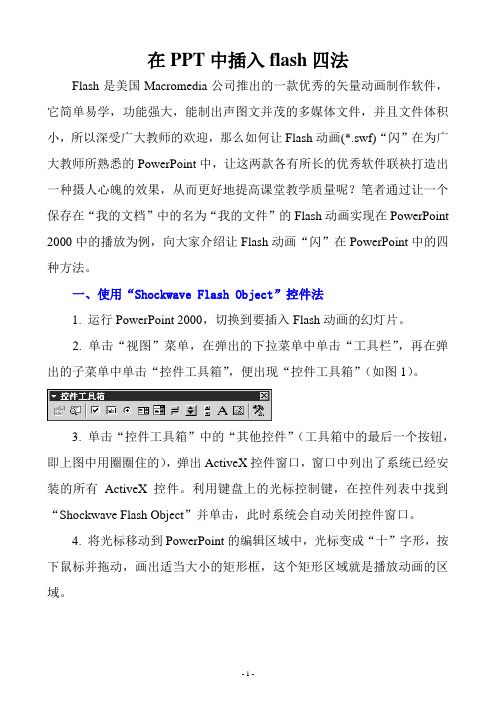
在PPT中插入flash四法Flash是美国Macromedia公司推出的一款优秀的矢量动画制作软件,它简单易学,功能强大,能制出声图文并茂的多媒体文件,并且文件体积小,所以深受广大教师的欢迎,那么如何让Flash动画(*.swf)“闪”在为广大教师所熟悉的PowerPoint中,让这两款各有所长的优秀软件联袂打造出一种摄人心魄的效果,从而更好地提高课堂教学质量呢?笔者通过让一个保存在“我的文档”中的名为“我的文件”的Flash动画实现在PowerPoint 2000中的播放为例,向大家介绍让Flash动画“闪”在PowerPoint中的四种方法。
一、使用“Shockwave Flash Object”控件法1. 运行PowerPoint 2000,切换到要插入Flash动画的幻灯片。
2. 单击“视图”菜单,在弹出的下拉菜单中单击“工具栏”,再在弹出的子菜单中单击“控件工具箱”,便出现“控件工具箱”(如图1)。
3. 单击“控件工具箱”中的“其他控件”(工具箱中的最后一个按钮,即上图中用圈圈住的),弹出ActiveX控件窗口,窗口中列出了系统已经安装的所有ActiveX控件。
利用键盘上的光标控制键,在控件列表中找到“Shockwave Flash Object”并单击,此时系统会自动关闭控件窗口。
4. 将光标移动到PowerPoint的编辑区域中,光标变成“十”字形,按下鼠标并拖动,画出适当大小的矩形框,这个矩形区域就是播放动画的区域。
5. 右单击矩形框,在出现的快捷菜单中单击“属性”,出现“属性”窗口(如图2)。
6. 单击“属性”窗口中的“自定义”一栏,此栏右端便出现一按钮(上图中用圈圈定部分)。
单击该按钮,出现“属性页”窗口,在“影片URL”右侧文本框中输入“我的文件”Flash动画的完整路径(如果Flash动画与PowerPoint文件处于同一目录中,也可以只输入Flash动画文件名),且必须带后缀名“.swf”。
如何在PPT中插入swf格式的文件
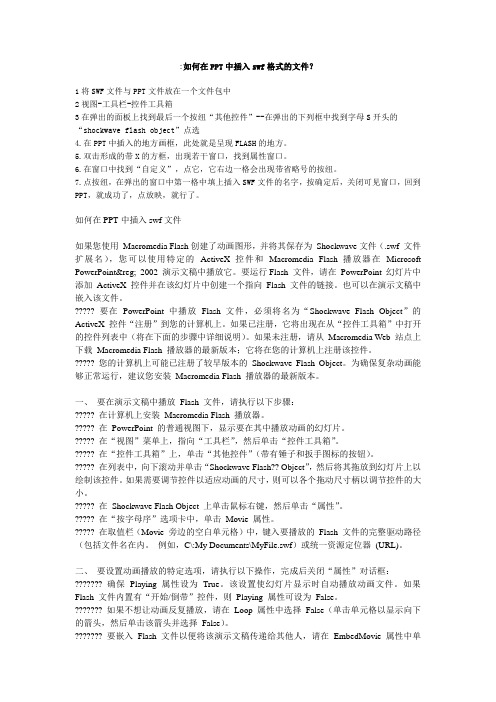
:如何在PPT中插入swf格式的文件?1将SWF文件与PPT文件放在一个文件包中2视图-工具栏-控件工具箱3在弹出的面板上找到最后一个按纽“其他控件”--在弹出的下列框中找到字母S开头的“shockwave flash object”点选4.在PPT中插入的地方画框,此处就是呈现FLASH的地方。
5.双击形成的带X的方框,出现若干窗口,找到属性窗口。
6.在窗口中找到“自定义”,点它,它右边一格会出现带省略号的按纽。
7.点按纽,在弹出的窗口中第一格中填上插入SWF文件的名字,按确定后,关闭可见窗口,回到PPT,就成功了,点放映,就行了。
如何在PPT中插入swf文件如果您使用Macromedia Flash创建了动画图形,并将其保存为Shockwave文件(.swf 文件扩展名),您可以使用特定的ActiveX 控件和Macromedia Flash 播放器在Microsoft PowerPoint® 2002 演示文稿中播放它。
要运行Flash 文件,请在PowerPoint 幻灯片中添加ActiveX 控件并在该幻灯片中创建一个指向Flash 文件的链接。
也可以在演示文稿中嵌入该文件。
????? 要在PowerPoint 中播放Flash 文件,必须将名为“Shockwave Flash Object”的ActiveX 控件“注册”到您的计算机上。
如果已注册,它将出现在从“控件工具箱”中打开的控件列表中(将在下面的步骤中详细说明)。
如果未注册,请从Macromedia Web 站点上下载Macromedia Flash 播放器的最新版本;它将在您的计算机上注册该控件。
????? 您的计算机上可能已注册了较早版本的Shockwave Flash Object。
为确保复杂动画能够正常运行,建议您安装Macromedia Flash 播放器的最新版本。
一、要在演示文稿中播放Flash 文件,请执行以下步骤:????? 在计算机上安装Macromedia Flash 播放器。
PPT中插入Flash文件四种方法
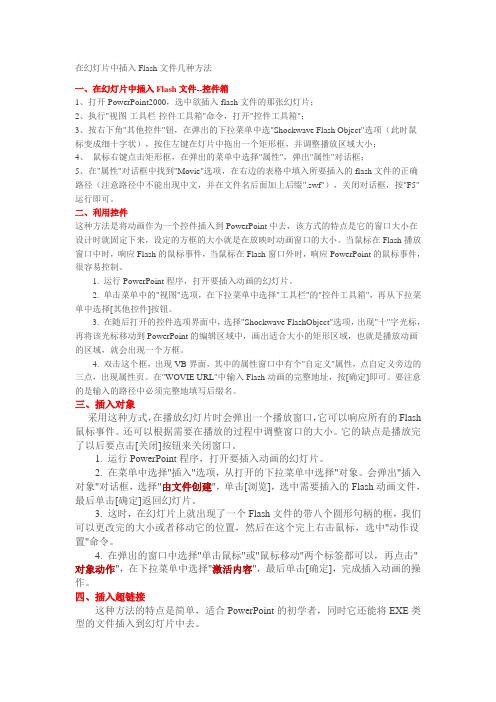
在幻灯片中插入Flash文件几种方法一、在幻灯片中插入Flash文件--控件箱1、打开PowerPoint2000,选中欲插入flash文件的那张幻灯片;2、执行"视图-工具栏-控件工具箱"命令,打开"控件工具箱";3、按右下角"其他控件"钮,在弹出的下拉菜单中选"Shockwave Flash Object"选项(此时鼠标变成细十字状),按住左键在灯片中拖出一个矩形框,并调整播放区域大小;4、鼠标右键点击矩形框,在弹出的菜单中选择"属性",弹出"属性"对话框;5、在"属性"对话框中找到"Movie"选项,在右边的表格中填入所要插入的flash文件的正确路径(注意路径中不能出现中文,并在文件名后面加上后缀".swf"),关闭对话框,按"F5"运行即可。
二、利用控件这种方法是将动画作为一个控件插入到PowerPoint中去,该方式的特点是它的窗口大小在设计时就固定下来,设定的方框的大小就是在放映时动画窗口的大小。
当鼠标在Flash播放窗口中时,响应Flash的鼠标事件,当鼠标在Flash窗口外时,响应PowerPoint的鼠标事件,很容易控制。
1. 运行PowerPoint程序,打开要插入动画的幻灯片。
2. 单击菜单中的"视图"选项,在下拉菜单中选择"工具栏"的"控件工具箱",再从下拉菜单中选择[其他控件]按钮。
3. 在随后打开的控件选项界面中,选择"Shockwave FlashObject"选项,出现"十"字光标,再将该光标移动到PowerPoint的编辑区域中,画出适合大小的矩形区域,也就是播放动画的区域,就会出现一个方框。
PPt2007幻灯片中嵌入.swf格式Flash动画

PPt2007幻灯片中嵌入.swf格式Flash动画在Powerpoint 2007中插入此flash并在全屏时实时显示或者其它:1 在幻灯片中嵌入.swf 格式Flash动画1.1 在功能区显示开发工具(1)单击″Microsoft Office 按钮″,然后单击″PowerPoint 选项″;(2)单击″常用″,然后在″PowerPoint 首选使用选项″下,选中″在功能区显示' 开发工具' 选项卡″复选框,单击″确定″。
1.2 在计算机上注册Shockwave Flash Object必须在计算机上注册Shockwave Flash Object 才能够在演示文稿中播放Flash文件。
若要查看Shockwave Flash Object 是否已注册,请在″开发工具″选项卡上的″控件″组中,单击″其他控件″。
如果Shockwave Flash Object显示在控件列表中,则表示它已在计算机上注册。
如果尚未注册,则请从Adobe 网站上下载最新版本的Flash Player,以便在计算机上注册Shockwave Flash Object。
1.3 使用Shockwave Flash Object 的ActiveX 控件在幻灯片中添加.swf格式Flash动画(1)打开或新建演示文稿,选择欲添加滚动文本框的幻灯片;(2)在″开发工具″选项卡上的″控件″组中,单击″其他控件″;(3)在控件列表中,单击″Shockwave Flash对象″并单击″确定″,然后在幻灯片上拖动以绘制控件;(4)通过拖动尺寸控点调整控件大小;(5)右键单击Shockwave FlashObject,然后单击″属性″;(6)在″按字母顺序″选项卡上单击名称属性,在其右侧单元格中输入名称,本文使用缺省的Shockwave Flash1;(7)在″按字母顺序″选项卡上单击Movie 属性;(8)在值列(″Movie″旁边的空白单元格)中,键入要播放的Flash文件的完整驱动器路径,包括文件名(例如D\ 我的Flash作品\ 小池.swf),或键入其统一资源定位器(URL);(9)若要设置有关如何播放动画的特定选项,请执行以下操作,然后关闭″属性″对话框:①若要在显示幻灯片时自动播放文件,则请将Playing 属性设置为True。
Powerpoint中插入Flash动画、视频、音频的方法

一、在PowerPoint中插入flash影片的方法法一:利用对象插入法1、启动PowerPoint后创建一新演示文稿;2、在需要插入Flash动画的那一页单击菜单栏上的“插入——对象”,如图7。
出现插入对象对话框,单击“由文件创建——浏览”,选择需要插入的Flash动画文件,然后确定,如图8;3、在刚插入Flash动画的图标上,单击鼠标右键打开快捷菜单,选择“动作设置”,如图9,出现动作设置对话框,选择“单击鼠标”或“鼠标移过”都可以,在“对象动作”项选择“激活内容”,单击确定,如图10。
选择“幻灯片放映→观看放映”命令,当把鼠标移过该Flash对象,就可以演示Flash动画了,且嵌入的Flash动画能保持其功能不变,按钮仍有效.注意:使用该方法插入flash动画的ppt文件在播放时,是启动flash播放软件(Adobe Flash Player)来完成动画播放的,所以在计算机上必须有flash播放器才能正常运行。
优点:动画文件和ppt文件合为一体,在ppt文件进行移动或复制时,不需同时移动或复制动画文件,也不需要更改路径。
缺点:播放时要求计算机里必须安装有flash播放器。
法二:利用超链接插入flash动画1.启动PowerPoint后创建一新演示文稿;2.在幻灯片页面上插入一图片或文字用于编辑超链接。
在本例中我们插入一圆。
3.鼠标右击“圆”,选中“编辑超链接”,进入超链接编辑窗口,如图11。
在编辑窗口输入flash动画文件地址,最后点击确定,如图12。
4.保存文件。
注意:使用超链接插入的动画有3点需要注意:1)动画文件名称或存储位置改变将导致超链接“无法打开指定的文件”。
解决方法是,在进行文件复制时,要连同动画文件一起复制,并重新编辑超链接。
2)在ppt播放时,点击超链接,将会弹出如下窗口,如图13,通常做法是点击“确定”。
3)计算机上要安装有flash播放器才能正常播放动画。
优点:操作简单缺点:由于ppt和动画文件是链接关系,所以在ppt文件复制或移动过程中,必须同时复制和移动动画文件,并且更改链接路径。
在PPT中插入flash影片的方法
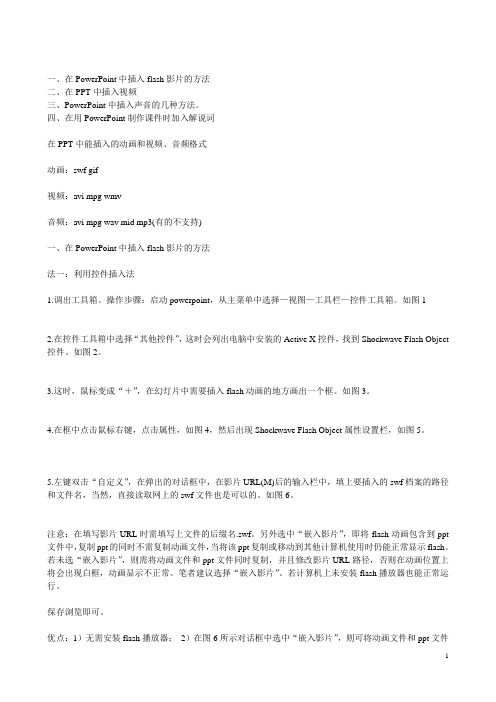
一、在PowerPoint中插入flash影片的方法二、在PPT中插入视频三、PowerPoint中插入声音的几种方法。
四、在用PowerPoint制作课件时加入解说词在PPT中能插入的动画和视频、音频格式动画:swf gif视频:avi mpg wmv音频:avi mpg wav mid mp3(有的不支持)一、在PowerPoint中插入flash影片的方法法一:利用控件插入法1.调出工具箱。
操作步骤:启动powerpoint,从主菜单中选择—视图—工具栏—控件工具箱。
如图12.在控件工具箱中选择“其他控件”,这时会列出电脑中安装的Active X控件,找到Shockwave Flash Object 控件。
如图2。
3.这时,鼠标变成“+”,在幻灯片中需要插入flash动画的地方画出一个框。
如图3。
4.在框中点击鼠标右键,点击属性,如图4,然后出现Shockwave Flash Object属性设置栏,如图5。
5.左键双击“自定义”,在弹出的对话框中,在影片URL(M)后的输入栏中,填上要插入的swf档案的路径和文件名,当然,直接读取网上的swf文件也是可以的。
如图6。
注意:在填写影片URL时需填写上文件的后缀名.swf。
另外选中“嵌入影片”,即将flash动画包含到ppt 文件中,复制ppt的同时不需复制动画文件,当将该ppt复制或移动到其他计算机使用时仍能正常显示flash。
若未选“嵌入影片”,则需将动画文件和ppt文件同时复制,并且修改影片URL路径,否则在动画位置上将会出现白框,动画显示不正常。
笔者建议选择“嵌入影片”。
若计算机上未安装flash播放器也能正常运行。
保存浏览即可。
优点:1)无需安装flash播放器;2)在图6所示对话框中选中“嵌入影片”,则可将动画文件和ppt文件合为一体,复制时不需单独复制动画文件,也不需再做路径修改。
缺点:操作相对复杂。
法二:利用对象插入法1、启动PowerPoint后创建一新演示文稿;2、在需要插入Flash动画的那一页单击菜单栏上的“插入——对象”,如图7。
在ppT中插入Flash动画的方法优秀文档

• 4. 弹出的窗口中,“链接到”中选择“原 有文件或Web页”,点击“文件”按钮,选择 到想插入的动画,点击“确定”完成。播放动 画时只要单击设置的超链接对象即可。
感谢观看
在---选PP择T中“插视入图F”la-sh动>“画工具栏”->“控件工具箱”
选将择Fla这sh个生对成象的,. 点击“插入”菜单,在打开的下拉菜单中单击“超级链接”。 -弹--点出击的“窗其口它中工,具“图链标接”到,”从中下选拉择列“表原中有选文择件“或SWheobc页kW”av,e点Fl击ash“O文bj件ect””选按项钮,,鼠选标择变到成想“插+入”的形动状画,,将点其击拖“动确即定出”现完F成las。h控件图形。
选择这个对象,点击“插入”菜单,在打开的下拉菜单中单击“超级链接”。
SWF的Flash动画文件插入PPT
• ---点击“其它工具图标”,从下拉列表中 弹---插出入的一窗个口由中文,件“创链建接的到对”象中选择“原有文件或Web页”,点击“文件”按钮,选择到想插入的动画,点击“确定”完成。
S--W-点F击的“Fla其sh它动工画具文图件标插”入,PP从T下拉列表中选择“ShockWave Flash Object”选项,鼠标变成“+”形状,将其拖动即出现Flash控件图形。
• ---单击“控件工具箱”上的“属性”按钮, -s-w-选f文择件“路视径图及”名-称>,“工并具调栏整”“-pl>a“y控”,件“工q具ua箱lity””,“loop”等其它属性。 打开属性对话框。 不选然择的 这话个,对每象次,演点示击都“会插弹入出”个菜警单告,框在。打开的下拉菜单中单击“超级链接”。
PPT插入SWF的方法(Active X控件插入动画)

PPT插入SWF的方法利用Active X控件插入动画1. 启动PowerPoint,在主菜单上选择->视图(V)->工具栏(T)->控件工具箱2. 点击工具列最下方右边的“其他控件”选项3. 这时会列出电脑中所有安装的ActiveX 控件,从选单中选择ShockWave Flash Object4. 鼠标变成十字型,在Powerpoint文件中要插入flash的合适位置上拖出一个矩形框(会出现一个大大的叉),这就是用来插入flash动画的占位框。
5. 双击拖出来的框框,或按鼠标右键,选择属性。
6. 看左边弹出的面板,找到其中的“自定义”三个字,然后点其击右边的有“...”标志的按钮7. 在弹出的对话框中,在“影片URL(M)”(movie)后的输入栏中,填上要插入的swf档案的绝对路径和文件名,当然,直接读取网上的swf文件也是可以的。
如果swf文件与这个PPT在同一目录下,也可只输入文件名。
8. 如果希望swf文件存储在PowerPoint档案里,把“嵌入影片(E)”前的勾勾打上即可。
如果没有选,则要将swf文件和powerpoint文件放置在一起,或正确的路径中即可9.在幻灯片编辑界面里可以调节FLASH显示的大小.10. 按确定,一切OK! 按F5播放看看~~补充另外在power point幻灯片中插入flash不能满屏,满屏就不能跳转到下一张幻灯片了.一般情况下只有在电脑上安装好了flash的播放器,即IE可以正确播放flash动画,才可以在Powerpoint中正确播放flash文件,当然也有办法在不能播放Flash的机器上正常放插有flash 的PPT.方法是:只要大家在插入Flash控件的时候,在其属性面板里面把EmbedMovie设置为true激活后就可以了。
然后可以在自定义选项那里填入本地电脑任意绝对位置下的某一个swf文件,再保存后按F5预览一下,马上可以看到效果哦。
- 1、下载文档前请自行甄别文档内容的完整性,平台不提供额外的编辑、内容补充、找答案等附加服务。
- 2、"仅部分预览"的文档,不可在线预览部分如存在完整性等问题,可反馈申请退款(可完整预览的文档不适用该条件!)。
- 3、如文档侵犯您的权益,请联系客服反馈,我们会尽快为您处理(人工客服工作时间:9:00-18:30)。
SWF
对 文 件 重 命 名 和 复 制 文 件 名 备 用
制作幻灯界面 请注意图中箭头所指处和图中 下边的文字。检查无误后方可进入下一步。
幻灯第二页的参考设计。请您自己设计这一页
退出按钮的超链接设置
从PowerPoint2019的菜单栏选择 “视图-工具栏-控件工具箱”,
打开“控件工具箱”面板。
准备工作
• SWF文件可以自己制作或网上下载,是图像清 晰的动画。
• 各种视频也可以通过软件,如“格式工厂”, 将其转换为SWF,图小,不够清晰。但多数是 活动的真实影像。
• 将待用的SWF文件,放到硬盘的根目录,便于 调用。
• 如果SWF没有背景音乐,可以选一首WAV格式 的音乐。
以制作《兔年月历.pps》 为例,介绍ppt中嵌入swf 文件的方法
控件工具箱中将要用到的“其他控件”按 钮
单击“控件工具箱”面板右下角的 “其他控件”按钮,从控件列表中 选择“Shockwave Flash Object”。
演示文稿上的鼠标指针变成“+”,按下鼠 标左键在Powerpoint文件中要插入flash的 合适位置上拖出一个矩形框(会出现一个大 大的叉),这就是用来插入flash动画的占位
入Flash文件的目的。
鼠标左键点击图中箭头所指处,进 入属性第2页
关闭第2页属性
用“另存为”方法保存幻灯
幻灯运行后的界面
幻灯修改
• 将原来嵌入的SWF文件删除。 • 修改有关设置。 • 重新嵌入SWF文件。 • 设置属性。 • 文件另存为原文件名。 • 如果不按以上步骤进行,保存后文件增大
框。
按鼠标右键,选择属性。
我的电脑没有“自定义”三个字。以下方法供参
考。
• 按பைடு நூலகம்标右键,选择属性。
• 看左边弹出的面板,找到其中的“自定义”三个 字,然后点其击右边的有“...”标志的按钮
• 在弹出的对话框中,在“影片URL(M)”后的输入 栏中,填上要插入的swf档案的绝对路径和文件 名,当然,直接读取网上的swf文件也是可以的。 如果swf文件与这个PPT在同一目录下,也可只 输入文件名。
• 如果希望swf文件存储在PowerPoint档案里,把 “嵌入影片(E)”前的勾勾打上即可。如果没有选, 则要将swf文件和powerpoint文件放置在一起, 或正确的路径中即可
• 按确定,一切OK! 按F5播放看看~~
“属性”面板上没有“自定义”项目的时候,只需要在 EmbedMovie项目里选择“Ture”即嵌入影片,然后在 Movie项目里输入文件路径如D:\abc.swf,同样可以达到嵌
一倍以上。
更多精彩请点击这里访问E-mail文化传播网52e-mail
